Toshiba Satellite C50-A User Manual
Browse online or download User Manual for Laptops Toshiba Satellite C50-A. Toshiba Satellite C50-A Benutzerhandbuch
- Page / 149
- Table of contents
- BOOKMARKS
- Benutzerhandbuch 1
- Inhaltsverzeichnis 2
- Stichwortverzeichnis 3
- Kapitel 1 4
- Zulassungsbestimmungen 5
- FCC-Bedingungen 6
- Ansprechpartner 6
- Erklärung zur EU-Konformität 7
- Mitgliedstaaten der EU: 9
- REACH - Konformitätserklärung 10
- Videostandardhinweis 11
- FreeType-Lizenz 14
- ENERGY STAR 18
- Programm 18
- Allgemeine Vorsichtsmaßnahmen 20
- Reinigung des Computers 22
- Transport des Computers 22
- Sicherheitssymbole 23
- Benutzerhandbuch 1-21 24
- Kapitel 2 25
- Benutzerhandbuch 2-2 26
- Benutzerhandbuch 2-3 27
- Anschließen des Netzadapters 28
- Öffnen des Bildschirms 30
- Einschalten 31
- Ersteinrichtung 31
- Kennenlernen von Windows 31
- Windows Store 32
- Ausschalten 33
- Energiesparmodus 34
- Vorteile des Energiesparmodus 35
- Ruhezustand 36
- Akivieren des Ruhezustands 37
- Kapitel 3 38
- Linke Seite 39
- Rechte Seite 40
- Rückseite 42
- Unterseite 43
- Benutzerhandbuch 3-7 44
- Benutzerhandbuch 3-9 46
- Interne Hardwarekomponenten 47
- Benutzerhandbuch 3-11 48
- Beschreibung der 50
- Stromversorgungsbedingungen 50
- Anzeige „DC IN/Akku“ 51
- LED „Power“ 52
- Kapitel 4 53
- Verwenden des Touchpads 54
- Funktionstasten 56
- Benutzerhandbuch 4-5 57
- Optische Laufwerke 58
- Blu-ray™-Brenner 59
- Blu-ray™-Brenner BDXL™ 59
- Entnahme von Discs 60
- Beschreibbare Discs 61
- Beschreiben von Discs 62
- Haftungsausschluss 63
- Benutzerhandbuch 4-12 64
- TOSHIBA VIDEO PLAYER 66
- Anzeigegeräte und Ton 67
- TOSHIBA Blu-ray Disc Player 68
- Akkutypen 71
- Pflege und Gebrauch des Akkus 71
- Aufladen des Akkus 72
- Ladezeit 73
- Überwachen der Akkukapazität 74
- Akkuentladezeit 75
- Ersetzen des Akkus 76
- Installieren des Akkus 77
- LAN-Kabeltypen 78
- Anschließen des LAN-Kabels 78
- Zusätzliche Speichermodule 79
- Entfernen von Speichermodulen 80
- 1. Laschen 81
- Einsetzen von Speichermodulen 82
- Umgang mit Datenträgern 85
- Einsetzen von Speichermedien 86
- Der HDMI-Ausgang 88
- 1. HDMI-Ausgang 2. HDMI-Kabel 89
- Auswahl des HD-Formats 90
- Optionales TOSHIBA-Zubehör 91
- Soundsystem und Videomodus 91
- Mikrofonpegel 92
- Audioverbesserungen 92
- DTS Studio Sound 92
- DTS Sound 93
- Realtek HD Audio Manager 93
- Anzeigemodus 94
- Kapitel 5 95
- Benutzerhandbuch 5-2 96
- Benutzerhandbuch 5-3 97
- Benutzerhandbuch 5-4 98
- Sonderfunktionen 99
- Benutzerhandbuch 5-6 100
- TOSHIBA Kennwort-Utility 101
- Benutzerkennwort 102
- Supervisorkennwort 103
- TOSHIBA System Settings 104
- Hinweise zur Verwendung 105
- TOSHIBA PC Health Monitor 107
- Systemwiederherstellung 108
- Recovery-Festplattenlaufwerk 110
- Kapitel 6 112
- Problemanalyse 113
- Fehlerbehebung 114
- Der Computer startet nicht 115
- Stromversorgung 116
- Benutzerhandbuch 6-6 117
- Benutzerhandbuch 6-7 118
- Tastatur 119
- Interner Bildschirm 119
- Optisches Laufwerk 120
- Speichermedien 121
- Zeigegeräte 121
- Touchpad 122
- USB-Gerät 123
- Audiosystem 124
- Externer Monitor 124
- Benutzerhandbuch 6-14 125
- Unterstützung von TOSHIBA 126
- Bevor Sie anrufen 127
- Technische Daten 128
- Netzkabel und Netzstecker 129
- Sicherheitsstandards 130
- Benutzerhandbuch 4 131
- WLAN-Technologie 132
- Sicherheit 133
- Kartenspezifikationen 133
- Funkmerkmale 133
- Bluetooth-Drahtlostechnologie 134
- Funk-Zulassungsbestimmungen 135
- Benutzerhandbuch 9 136
- Canada – Industry Canada(IC) 137
- Benutzerhandbuch 11 138
- 1. Wichtiger Hinweis 139
- 2. Angaben für Wireless LAN 139
- Geräteautorisierung 140
- Benutzerhandbuch 14 141
- Rechtliche Hinweise 142
- Speicher (Hauptsystem) 143
- Akkulaufzeit 143
- Wireless LAN 144
- Kopierschutz 144
- Benutzerhandbuch 18 145
- Benutzerhandbuch 19 146
Summary of Contents
BenutzerhandbuchSatellite C50-A/C50t-A/C55-A/C55t-ASatellite Pro C50-A/C50t-A
Diese Symbole sind bei Ihrem Modell möglicherweise nicht vorhanden;dies richtet sich nach dem Land/Gebiet, in dem Sie das Gerät gekaufthaben.REACH - K
Automatische Fest-plattenabschaltung *1Mit dieser Funktion wird die Stromversorgungdes Festplattenlaufwerks unterbrochen, wennüber einen festgelegten
Energiesparmodus Wenn Sie Ihre Arbeit unterbrechen müssen,können Sie diese Funktion verwenden, um denComputer auszuschalten, ohne die Software zubeend
Im TOSHIBA Kennwort-Utility eingerichtete Kennwörter unterscheiden sichvom Windows-Kennwort.BenutzerkennwortSo rufen Sie das Utility auf:Desktop ->
Sie können das Festplattenkennwort oder das Master-Festplattenkennwortim BIOS Setup einrichten, ändern oder löschen.So starten Sie das BIOS-Setup.1. K
Das Kennwort muss nur eingegeben werden, wenn der Computer imRuhezustand oder im Beenden-Modus (Bootmodus) ausgeschaltet wurde.Im Energiesparmodus und
Der Bildschirm „TOSHIBA System Settings“ kann die folgendenRegisterkarten enthalten:Allgemein – Hier können Sie die aktuelle BIOS-Version sehen oderbe
Die Funktion Resolution+ wurde speziell an den eingebautenBildschirm angepasst. Schalten Sie Resolution+ deshalb aus, wennSie einen externen Monitor v
TOSHIBA PC Health MonitorDie Anwendung TOSHIBA PC Health Monitor überwacht proaktivverschiedene Systemfunktionen wie Energieverbrauch, Akkuladezustand
Dieses Utility ist auf Ihrem Computer möglicherweise standardmäßigdeaktiviert. Sie können es aktivieren, indem Sie auf Klicken Sie hier, um TOSHIBA PC
Beschreiben Sie keine Medien, während ein Antivirenprogrammausgeführt wird. Warten Sie, bis das Programm beendet ist, unddeaktivieren Sie dann alle Vi
Die folgenden Informationen gelten nur für Indien:Dieses Symbol zeigt an, dass dieses Produkt nicht alsnormaler Hausmüll behandelt werden darf.Indem S
Sie wie nachstehend beschrieben vor, um die Wiederherstellungauszuführen:Wenn Sie das Windows-Betriebssystem neu installieren, wird dieFestplatte neu
hinzufügen oder löschen, andernfalls ist möglicherweise nicht genügendPlatz für die Software vorhanden.Wenn Sie Partitionen auf der Festplatte darüber
Kapitel 6FehlerbehebungTOSHIBA-Computer sind für den Langzeiteinsatz konzipiert. Solltentrotzdem einmal Probleme auftreten, können Ihnen die in diesem
Überprüfen Sie, ob im Setup-Programm des Computers alleoptionalen Zusatzeinrichtungen richtig konfiguriert sind und das alleerforderlichen Treiber gel
Software Die Probleme können von Ihrer Software oderdem Datenträger verursacht werden. Falls Sieein Softwarepaket nicht laden können, kann derDatenträ
1. Drücken Sie gleichzeitig CTRL, ALT und DEL (einmal) und klicken Siedann auf Task-Manager. Das Fenster des Windows Task-Managerswird angezeigt.2. Wä
3. Folgen Sie den Anweisungen auf dem Bildschirm.Hardware- und System-ChecklisteDieser Abschnitt behandelt Probleme der Computerhardware und derangesc
Problem VorgehensweiseNetzadapter versorgtden Computer nichtmit StromÜberprüfen Sie die Anschlüsse, umsicherzustellen, dass das Netzkabel/derNetzadapt
Problem VorgehensweiseAkku wird nichtaufgeladen, wennder Netzadapterangeschlossen ist.Ist der Akku vollständig entladen, lädt er sich nichtsofort wied
RTC (Echtzeituhr)Problem VorgehensweiseDie BIOS-Einstellung undSystemdatum/-uhrzeit sind verlorengegangenDer RTC-Akku ist entladen. Gehen Siefolgender
Fragen zur Lizenz haben, wenden Sie sich bitte an [email protected]/*===================================
Problem VorgehensweiseKeine Anzeige Drücken Sie die Funktionstasten, um das aktiveAnzeigegerät zu ändern, sodass kein externerMonitor verwendet wird.A
Problem VorgehensweiseKein Zugriff auf CD/DVD/Blu-ray™ DVDim LaufwerkÜberprüfen Sie, ob die Laufwerklade sichergeschlossen ist. Schieben Sie sie vorsi
TouchpadProblem VorgehensweiseDas Touchpadfunktioniert nicht.Überprüfen Sie die Geräteeinstellungen.Klicken Sie auf Desktop -> Desktop Assist ->
USB-MausProblem VorgehensweiseBildschirmzeigerreagiert nicht auf dieVerwendung derMausMöglicherweise verarbeitet das System geradeInformationen. Warte
Problem VorgehensweiseUSB-Gerätfunktioniert nichtEntfernen Sie das USB-Gerät vom Computer undschließen Sie es an einen freien Anschluss an.Achten Sie
Problem VorgehensweiseMonitor lässt sichnicht einschaltenWenn Sie überprüft haben, dass der Monitoreingeschaltet ist, sollten Sie die Anschlüsseüberpr
LANProblem VorgehensweiseZugriff auf das LANist nicht möglich.Überprüfen Sie die Kabelverbindung zwischen derLAN-Buchse des Computers und dem LAN-Hub.
Bevor Sie anrufenDa die Probleme vom Betriebssystem oder von der Software, die Sieverwenden, verursacht werden können, sollten Sie zuerst andereHilfeq
AnhangTechnische DatenIn diesem Abschnitt werden die technischen Daten des Computerszusammengefasst.Maße und GewichtBei den unten aufgeführten Abmessu
Pinbelegung beim Anschluss für einen externen RGB-Monitor610151511Pin Signalname Beschreibung I/O1 CRV Rotes Videosignal O2 CGV Grünes Videosignal O3
DIENSTLEISTUNGEN; NUTZUNGS- ODER GEWINNAUSFALL,DATENVERLUST UND GESCHÄFTSUNTERBRECHUNG);UNABHÄNGIG DAVON, AUF WELCHE HAFTUNGSTHEORIE DIESEGESTÜTZT WER
SicherheitsstandardsChina: CQCUSA und Kanada: UL-gelistet und CSA-zertifiziertNr. 18 AWG, Typ SVT oder SPT-2Australien: ASJapan: DENANHOEuropa:Österre
KanadaCSA-zertifiziertChinaCCC-zertifiziertInformationen zu drahtlosen GerätenÜbergreifende Funktionalität der DrahtlostechnologieDie Wireless-LAN-Fun
Drahtlose Geräte und Ihre GesundheitWie andere Produkte auch geben drahtlose Produkte hochfrequenteelektromagnetische Strahlung ab. Die Menge der von
Schalten Sie die Drahtlosfunktionen immer aus, wenn sich derComputer in der Nähe von automatischen Steuervorrichtungen oderGeräten, zum Beispiel autom
Funkfrequenz 5-GHz-Band (5150-5850 MHz) (Revision aund n)2,4-GHz-Band (2400-2483,5 MHz) (Revisionb/g und n)Die Reichweite des Funksignals hängt von de
Weltweiter EinsatzDer Bluetooth-Funksender und -empfänger operieren im 2,4-GHz-Frequenzband. Dieses Band kann lizenzfrei verwendet werden und ist mitd
RussischeFöderation:- Nur für den Betrieb in Gebäuden. Eingeschränkte Verwendung der 5150-5350-MHz-Frequenzen inEuropaItalien: - Bei der privaten
RussischeFöderation:Eingeschränkt EIRP 100mW. Verwendung nur inGebäuden, auf geschlossenenIndustrie- und Lagergeländen undin Flugzeugen zulässig.1. Zu
pourraient causer du brouillage et/ou des dommages aux dispositifs LAN-EL.Die Kennzeichnung „IC“ vor der Gerätezertifizierung zeigt lediglich an, dass
Artikel 14 Die Geräte der Niedrigenergiefunkeinrichtungdürfen die Sicherheit des Flugverkehrs nichtbeinträchtigen und die gesetzliche Kommunikationnic
3. Alle Werbematerialien, in denen Funktionen oder der Einsatz dieserSoftware erwähnt werden, müssen folgende Erklärung beinhalten:„Dieses Produkt ent
(1)(2) (3)(4)(5)1. 2.4 : Dieses Gerät verwendet eine Frequenz von 2,4 GHz.2. DS: Dieses Gerät verwendet DS-SS-Modulation.3. OF: Dieses Gerät verwendet
Realtek® RTL8188EE 802.11n Wireless LANName der Funkeinrichtung: RTL8188EEDSP Research, Inc.Zulassungsnummer: D120135003Atheros QCWB335 Wireless Netwo
Rechtliche HinweiseNicht verwendete SymboleDie Gehäuse von Computern sind häufig so konstruiert, dass alle innerhalbeiner Produktserie möglichen Konfi
64-Bit-ComputingBestimmte 32-Bit-Gerätetreiber und/oder Anwendungen sindmöglicherweise nicht mit 64-Bit-CPUs/Betriebssystemen kompatibel undfunktionie
Kapazität des Festplattenlaufwerks1 Gigabyte (GB) entspricht 109 = 1.000.000.000 Byte hoch 10. DasComputer-Betriebssystem hat jedoch eine geringere Sp
AbkürzungenAC: Alternating CurrentAMT: Intel Active Management TechnologyASCII: American Standard Code for InformationInterchangeBIOS: Basic Input/Out
IEEE: Institute of Electrical and Electronics EngineersI/O: Input/OutputIRQ: Interrupt RequestISP: Internet Service ProviderKB: KilobyteLAN: Local Are
StichwortverzeichnisAAkkuEchtzeituhr 4-19Energiesparmodus 5-6ersetzen 4-24Kapazität überwachen 4-22Lebensdauerverlängern 4-23RTC-Akku 3-11Typen 4-19 A
Benutzer 5-8Starten des Computers mitKennwort 5-9Supervisor 5-9 LLANanschließen 4-26Kabeltypen 4-26 LCDScharniere 3-9 Lüftungsschlitze 3-5, 3-6MMultiM
Energiesparmodus 2-10LCD-gesteuerte Ein-/Ausschaltung 5-6Ruhezustand 2-12 TTastaturFunktionstasten 4-4FunktionstastenF1...F12 4-4Probleme 6-8Windows-S
============Das FreeType Project wird in verschiedenen Archivpaketen verteilt; einigedavon können neben der FreeType Font Engine verschiedene Tools un
„Sie“ bezieht sich auf den Lizenznehmer oder die Person, die die dasProjekt verwendet, wobei „verwenden“ ein allgemeiner Begriff ist, der dasKompilier
Die Weiterverbreitung in binärer Form muss in derDistributionsdokumentation einen Hinweis enthalten, aus demhervorgeht, dass die Software in Teilen au
ENERGY STAR® ProgrammIhr Computermodell erfüllt möglicherweise die ENERGYSTAR®-Bestimmungen. In diesem Fall ist der Computermit dem ENERGY STAR®-Logo
Schützen Sie die Umwelt. Fragen Sie die örtlichen Behördenbezüglich des Recyclings von verbrauchten Batterien. Dort erfahrenSie, wo Sie Batterien und
InhaltsverzeichnisKapitel 1TOSHIBA-Informationen zu Recht, Zulassung und SicherheitCopyright, Haftungsausschluss und Marken ...
VorsichtsmaßnahmenVORSICHT: Dieses Gerät arbeitetmit einem Lasersystem und ist als„PRODUKT DERLASERSCHUTZKLASSE1“ eingestuft. Lesen Sie diesesHandbuch
Eine Überhitzung von Computer oder Netzadapter könnte zu einemSystemausfall, zu Schäden an Computer oder Netzadapter oder zu einemBrand führen, was sc
Auch das Gehäuse des Netzadapters wird bei längerer Verwendungwarm. Dieser Zustand weist nicht auf eine Fehlfunktion hin. Ziehen Sieden Netzadapter ab
Schalten Sie den Computer aus, trennen Sie den Netzadapter undwarten Sie, bis der Computer abgekühlt ist, bevor Sie ihntransportieren. Andernfalls kan
Bitte lesen. Ein Hinweis ist eine Anmerkung oder ein Ratschlag, der Ihnenbei der optimalen Nutzung Ihrer Geräte hilft.Benutzerhandbuch 1-21
Kapitel 2Erste SchritteIn diesem Kapitel finden Sie eine Teileprüfliste sowie grundlegendeInformationen, um mit der Verwendung des Computers zu beginn
Klicken Tippen Sie einmal auf das Touchpad oderklicken Sie einmal mit der linken Touchpad-Steuerungstaste.Klicken Sie einmal mit der linken Maustaste.
Apps-Ansicht Sie finden alle Apps und Desktopprogramme inder Apps-Ansicht.So rufen Sie die Apps-Ansicht aufBewegen Sie den Mauszeiger in die unterelin
Anschließen des NetzadaptersStecken Sie den Netzadapter in den Computer, wenn der Akku aufgeladenwerden muss oder Sie über eine Steckdose arbeiten möc
Legen Sie den Computer oder Netzadapter nicht auf einer hölzernenOberfläche ab (oder einer anderen Oberfläche, die durch Hitzebeschädigt werden kann),
Speichermedien ... 4-32Externer Monitor ...
Öffnen des BildschirmsDie Neigung des Bildschirms ist in einem großen Bereich einstellbar undermöglicht so ein Optimum an Lesbarkeit und Komfort.Öffne
EinschaltenIn diesem Abschnitt wird beschrieben, wie Sie den Computer einschalten -die Anzeige Power gibt den Status an. Weitere Informationen finden
Im Startbildschirm können Sie einfach eingeben, wonach Sie suchen. Siekönnen unkompliziert zwischen Suchergebnissen für Apps, Dateien undmehr wechseln
AnmeldeoptionenWindows bietet eine Reihe von Anmeldeoptionen, zum BeispielAuthentifizierung mit Kennwort(), PIN( ) und Bildkennwort( ),um unbefugten Z
Für den Neustart des Computers gibt es zwei Möglichkeiten:Klicken Sie im Charm Einstellungen auf Ein/Aus und wählen Siedann Neu starten.Drücken Sie gl
Um den Computer aus dem Energiesparmodus zu reaktivieren, haltenSie die Ein/Aus-Taste oder eine beliebige Taste auf der Tastatur füreinen kurzen Momen
Wenn Sie den Computer im Akkubetrieb verwenden, sparen SieAkkuenergie, indem Sie den Computer im Ruhezustandherunterfahren. Der Energiesparmodus verbr
Sie können die LCD-gesteuerte Ausschaltung verwenden.Akivieren des RuhezustandsSo wechseln Sie in den Ruhezustand:1. Klicken Sie auf das Charm Einstel
Kapitel 3Hardware-ÜberblickIn diesem Kapitel werden die einzelnen Bestandteile des Computersvorgestellt. Machen Sie sich mit jeder Komponente vertraut
Anzeige „Power“ Die Power-Anzeige leuchtet weiß, wenn derComputer eingeschaltet ist. Wenn Sie denComputer in den Energiesparmodus versetzen,blinkt die
Kapitel 1TOSHIBA-Informationen zuRecht, Zulassung und SicherheitIn diesem Kapitel werden rechtliche sowie zulassungs- undsicherheitsrelevante Hinweise
19-V-Gleichstrom-eingangDer Netzadapter wird an diese Buchseangeschlossen, um den Computer mit Strom zuversorgen und die internen Batterien aufzuladen
Abbildung 3-3 Rechte Seite des Computers871324 5 61. Kopfhörerbuchse 5. HDMI-Ausgang*2. Mikrofonbuchse 6. LAN-Buchse*3. USB-Anschluss (USB 3.0) 7. Ans
HDMI-Ausgang An den HDMI-Ausgang können Sie ein HDMI-Kabel (Typ A) anschließen.LAN-Buchse Über diese Buchse können Sie den Computer anein LAN anschlie
UnterseiteDie folgenden Abbildungen zeigen die Unterseite des Computers. Siesollten darauf achten, dass der Bildschirm geschlossen ist, bevor Sie denC
verursachen, wodurch Schäden verursacht werden könnten und ein Feuerausbrechen könnte.Entfernen Sie die Staubansammlungen an den Lüftungsschlitzen vor
Abbildung 3-6 Vorderseite des Computers mit geöffnetem Bildschirm178623 4571011131299178623 4710111312991. Antennen für drahtloseKommunikation (nicht
Rechtliche Hinweise (Wireless LAN)Weitere Informationen zum Wireless LAN finden Sie im AbschnittRechtliche Hinweise.Mikrofon Mit dem integrierten Mikr
Tastatur Die Tastatur des Computers verfügt überZeichentasten, Steuertasten, Funktionstastenund spezielle Windows-Tasten, um alleFunktionen einer norm
Rechtliche Hinweise (CPU)Weitere Informationen zur CPU finden Sie im Abschnitt RechtlicheHinweise.Festplattenlaufwerkoder Solid-State-DriveDie Kapazit
Video-RAM Der Speicher im Grafikadapter eines Computers,der verwendet wird, um ein im Bitmap-Formatangezeigtes Bild zu speichern.Die Größe des verfügb
MarkenIntel, Intel SpeedStep, Intel Core und Centrino sind Marken odereingetragene Marken der Intel Corporation.Windows, Microsoft und das Windows-Log
Klicken Sie mit der rechten Maustaste auf den Desktop und wählenSie Graphics Properties...Im „Intel® HD Graphics Control Panel“:1. Klicken Sie auf Pow
ComputereingeschaltetComputerausgeschaltet(kein Betrieb)Netzadapterangeschlos-senAkku vollständigaufgeladen• Computer inBetrieb• Kein Aufladen• LE
Wenn sich der Akku beim Aufladen überhitzt, wird der Ladevorgangunterbrochen und die Anzeige DC IN/Akku erlischt. Wenn dieAkkutemperatur wieder im nor
Kapitel 4Grundlagen der BedienungIn diesem Kapitel werden die wichtigsten Funktionen des Computersbeschrieben. Hier finden Sie auch Hinweise zu Vorsic
Zum AuswählenwischenGleiten Sie mit Ihrem Finger auf einem Element,zum Beispiel einer App, herunter, um sieauszuwählen. Dadurch werden normalerweisedi
Wischen Bewegen Sie Ihren Finger ohne Pause nach demersten Aufsetzen schnell vom Touchpadrandnach innen.Wischen vom linken Rand: zeigt die zuletztgeöf
Abbildung 4-1 Tastaturanzeigen121. CAPS LOCK 2. Numerischer ModusCAPS LOCK Diese Anzeige leuchtet grün, wenn dieFeststelltaste für die Großbuchstaben
Sonder-funktions-modusF1-F12-Standard-modusFunktionF4 FN + F4 Ändert das aktive Anzeigegerät.Für die gleichzeitige Anzeige müssenSie die Auflösung des
Windows-TastenDie Tastatur verfügt über zwei Tasten, die unter Windows besondereFunktionen haben: die Windows-Logo-Taste ruft den Startbildschirm auf,
Blu-ray™-BrennerZusätzlich zu den oben aufgeführten Formaten unterstützt der Blu-ray™-Brenner auch BD-R, BD-R DL, BD-RE und BD-RE DL.Blu-ray™-Brenner
Aus- und Einschalten festgestellt werden. In diesem Fall empfiehlt es sich,einen oder mehrere der folgenden Schritte auszuführen:Richten Sie die Anten
3. Legen Sie die Disc mit der beschrifteten Seite nach oben in dieLaufwerklade.Abbildung 4-3 Disc einlegen11. LaserlinseWenn die Laufwerklade vollstän
Sie außerdem, bis sich die Disc nicht mehr dreht, bevor Sie sieherausnehmen.1. Drücken Sie auf die Entnahmetaste, um die Lade etwas zu öffnen.Ziehen S
CD-RWs, darunter Multispeed-CD-RWs, Highspeed-CD-RWs undUltraspeed-CD-RWs, können mehrmals beschrieben werden.DVDsDVD-R, DVD+R, DVD-R DL und DVD+R DL-
HaftungsausschlussTOSHIBA ist für die folgenden Schäden nicht haftbar:Schäden an der , die beim Beschreiben bzw. Wiederbeschreiben mitdiesem Produkt a
DVD+R:MITSUBISHI KAGAKU MEDIA CO., LTD. (für Medien mit 8- und 16-facher Geschwindigkeit)TAIYO YUDEN Co., Ltd. (für 8-fach- und 16-fach-Medien)DVD+R D
Einige Arten und Formate von DVD-R DL- und DVD+R DL-Discskönnen möglicherweise nicht gelesen werden.Discs, die als DVD-R DL format4 (Layer Jump Record
TOSHIBA VIDEO PLAYERBeachten Sie die folgenden Einschränkungen bei der Verwendung vonTOSHIBA VIDEO PLAYER:Hinweise zur VerwendungDiese Software kann n
TOSHIBA VIDEO PLAYER unterstützt keineJugendschutzeinstellungen.Um Urheberrechte zu schützen, ist die Windows-Bildschirmdruckfunktion während der Ausf
1. Legen Sie eine Video-DVD in das optische Laufwerk ein, während dasBetriebssystem ausgeführt wird.Wenn sich eine DVD-Videodisc im DVD-Laufwerk befin
Da die Blu-ray Disc™-Wiedergabe auf Programmen basiert, die in denInhalt geschrieben sind, können Bedienung, Bildschirme,Soundeffekte, Symbole und and
Erklärung zur EU-KonformitätDieses Produkt trägt das CE-Kennzeichen inÜbereinstimmung mit den entsprechendeneuropäischen Richtlinien. Verantwortlich f
Diese Software kann nur MPEG2-, MP4- und WTV-Dateien abspielen,die mit vorinstallierten Anwendungen auf demselben Computer erstelltwurden. Die Wiederg
Öffnen des TOSHIBA Blu-ray Disc Player-HandbuchsDie Merkmale und Funktionen von TOSHIBA Blu-ray Disc Player sind imHandbuch ausführlich beschrieben.Ge
Vergewissern Sie sich vor dem Aufladen des Akkus immer, dassdieser korrekt im Computer eingesetzt ist. Bei falscher Installation desAkkus kann es zu R
spannungsführende Steckdose. Die Anzeige DC IN/Akku leuchtet gelb,während der Akku aufgeladen wird.Verwenden Sie zum Laden des Akkus nur den an das St
Gehen Sie in solchen Fällen wie folgt vor:1. Entladen Sie den Akku vollständig, indem Sie den Computer solangeeingeschaltet lassen, bis er automatisch
Durch die Aktivierung des Energiesparmodus sparen Sie Akkuenergie,wenn Sie den Computer häufig ein- und ausschaltenOrt der Speicherung von Programmen
4. Schließen Sie den Netzadapter an den Gleichstromeingang (DC IN19 V) des Computer und an eine stromführende Steckdose an. DieDC IN/Akku leuchtet gel
6. Schieben Sie die Akkufreigabe zur Seite und halten Sie sie fest, umden Akku zu entsichern, und heben Sie den Akku dann an, um ihn ausdem Computer z
Installieren oder entfernen Sie keine Speichermodule, während Wakeup-onLAN (Reaktivierung durch Wireless LAN) aktiviert ist.Die Funktion Wake-up on LA
1. Schalten Sie alle an den Computer angeschlossenen externen Geräteaus.2. Stecken Sie ein Ende des Kabels in die LAN-Buchse des Computers.Drücken Sie
Für alle eventuellen Folgen, die aufgrund der Verwendung dieses Produktsin nicht geeigneten Arbeitsumgebungen entstehen könnten, ist TOSHIBAnicht vera
Zusätzliche Speichermodule sind elektronische Präzisionsbauteile, diedurch statische Elektrizität unbrauchbar werden können. Leiten Sieggf. vorhandene
8. Fassen Sie das Modul an den Kanten und nehmen Sie es aus demComputer.Nach längerer Verwendung des Computers werden dieSpeichermodule und die Schalt
9. Setzen Sie die Speichermodul-Abdeckung ein und sichern Sie sie mitder Schraube.Achten Sie darauf, dass die Speichermodul-Abdeckung fest geschlossen
7. Richten Sie die Kerbe am Speichermodul mit der am Sockel aus undsetzen Sie das Modul vorsichtig in einem 30-Grad-Winkel in denSockel, bevor Sie es
SpeichermedienDer Computer ist mit einem Speichermediensteckplatz für verschiedeneSpeichermedien mit unterschiedlicher Speicherkapazität ausgerüstet.D
SD-, SDHC- und SDXC-Speicherkarten sehen auf den ersten Blickidentisch aus. Das Logo auf Speicherkarten unterscheidet sich jedoch,deshalb sollten Sie
Speicherkarten haben eine begrenzte Lebensdauer, deshalb solltenSie wichtige Daten immer sichern.Schreiben Sie nicht auf eine Karte, wenn der Akkulade
Achten Sie beim Einsetzen von Speichermedien darauf, diemetallenen Kontakte nicht zu berühren. Der Speicherbereich könntestatischer Elektrizität ausge
1. Schließen Sie das RGB-Kabel an den Anschluss für einen externenRGB-Monitor an.Abbildung 4-14 Monitorkabel an den Anschluss für einen externen RGB-M
2. Stecken Sie das andere Ende des HDMI-Kabels in den HDMI-Anschluss des Computers.3. Schalten Sie das HDMI-Anzeigegerät ein.Abbildung 4-15 Verbindung
Die folgenden Informationen gelten nur für dieMitgliedstaaten der EU:Entsorgung von ProduktenDas Symbol mit der durchgestrichenen Mülltonne weistdarau
Wählen Sie mit der Funktionstaste das korrekte Anzeigegerät aus, bevorSie das Video abspielen. Ändern Sie die Anzeigeeinstellungen nichtwährend der Vi
1. Drehen Sie den Computer so, dass Ihnen die linke Seitezugewandt ist.2. Richten Sie das Sicherheitsseil an dem dafür vorgesehenen Schlitzaus und bef
Um die Lautstärke einer Anwendung zu regeln, verschieben Sie denSchieberegler für diese Anwendung.MikrofonpegelGehen Sie wie nachstehend beschrieben v
Um das Utility aufzurufen, klicken Sie auf Desktop -> Desktop Assist ->Medien und Unterhaltung -> DTS Studio Sound.Für dieses Produkt gelten
EnergieverwaltungDer Audio-Controller im Computer kann ausgeschaltet werden, wenn dieAudiofunktion nicht aktiv ist. Klicken Sie auf die SchaltflächeEn
Kapitel 5Utilitys und erweiterteVerwendungIn diesem Kapitel werden die Utilitys und Sonderfunktionen diesesComputers sowie die erweiterte Verwendung e
TOSHIBA DisplayUtilityTOSHIBA Display Utility enthält die UtilitysDesktop Text Size und Split Screen. Mit demUtility Desktoptextgröße können Sie dieTe
TOSHIBA VIDEOPLAYERDiese Software zum Abspielen von DVD-Videoist im Lieferumfang enthalten. Klicken Sie aufDesktop -> Desktop Assist -> Medien &
TOSHIBA MediaPlayer by sMedioTrueLink+Diese Software ist ein Multimediaplayer, mit demSie Video, Musik und Fotos abspielen bzw.anzeigen können.TOSHIBA
TOSHIBA PC HealthMonitorDie Anwendung TOSHIBA PC Health Monitorüberwacht proaktiv verschiedeneSystemfunktionen, zum BeispielEnergieverbrauch, Akkuzust
More documents for Laptops Toshiba Satellite C50-A




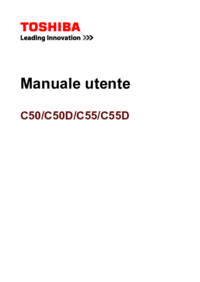
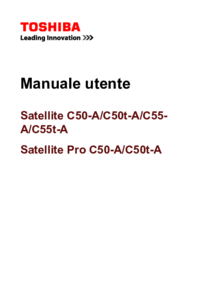


 (228 pages)
(228 pages) (231 pages)
(231 pages)







Comments to this Manuals